音乐ppt模板,ppt怎么关闭背景音乐?
方法一音乐ppt模板:

在模板视图删除音乐。首先就在PPT的上方工具栏中找到视图这一菜单项。然后点击视图,在视图中选择幻灯片模板并点击它。紧接着在左侧的幻灯片里面寻找带有喇叭的标志。在找到喇叭标志后选择删除。最后,在上面的工具栏里点击关闭母版视图即可。


方法二:
在动画效果删除音乐。如果模板视图里面没有小喇叭标志,那么可以尝试看看自带音乐是否在动画效果里。首先在PPT上方的工具栏里找到幻灯片放映这一菜单项,然后选择自定义动画。接下来,在PPT的右侧会发现一个自定义动画的对话框。这时需要在出现的对话框中找是否有动画是带有声音的。如果有,需要将对话框下拉,然后选择“无声音”选项,点击确定便可以删除音乐。
方法三:
在幻灯片切换中删除音乐。如果这时母版视图里面没有小喇叭标志,动画效果里面也没有音乐,那么可以看看音乐是否自带在幻灯片切换中。首先还是在PPT上方的工具栏里找到幻灯片放映这一菜单项,然后选择幻灯片切换。接下来,在右侧的对话框里,可以看到声音里加有音乐,这时需要点击声音右侧的箭头,然后在下拉框里选择无声音选项,点击确定即可删除音乐。
PPT模板怎么变成音乐相册?
最简单快捷的音乐相册制作方法,不需要额外的软件,只需要PPT第一步,在电脑桌面新建一个PPT,点击工具栏“插入”–“相册”–“新建相册。

第二步,在跳出的对话框总点击“文件/磁盘”,继续在跳出的对话框中选择要插入的图片,点击“插入”(如果照片比较多,可以用CTRL+A全部选中)。选择好图片板式后,再点击“创建”,图片就会自动插入PPT中。
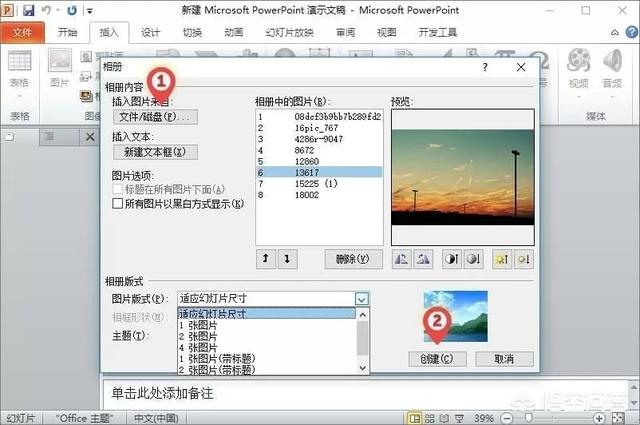
第三步,图片插入成功后,可以给每页PPT添加切换效果。选中全部PPT,点击工具栏“切换”,可以为相册视频添加喜欢的换片方式。

第四步,给电子相册添加背景音乐。选中电子相册第一页,点击工具栏“插入”-“音频”–“文件中的音频”,在跳出的对话框中选择合适的音乐并插入。

第五步,选中插入的音乐,点击工具栏“音频工具”–“播放”,给“循环播放,直到停止”打钩。开始选择“自动”。

第六步,电子相册就已经完成。点击播放,PPT就会自动循环播放PPT。如果觉得PPT播放不方便可以直接导出视频。

依次点击“文件”→“保存并发送”→“创建视频”→“计算机和HD显示”,和设置好每张幻灯片的秒数(一般为3~5秒),最后再单击“创建视频”按钮,设置保存目录和文件名,单击“保存”按钮,精美WMV视频格式的相册就在开始慢慢导出了。如下图

















